如何在 Java 中创建确认对话框框?
要在 Java 中创建确认对话框框,可以使用 Java Swing JOptionPane.showConfirmDialog() 方法,该方法允许你创建一个对话框框,请求用户确认。例如,你是否要重启系统?此文件包含病毒,是否要继续下载?等。它还带有类型 JOptionPane.YES_NO_CANCEL_OPTION 以供确认。
以下是如何在 Java 中创建确认对话框框的示例 −
示例
package my;
import java.awt.Dimension;
import javax.swing.ImageIcon;
import javax.swing.JLabel;
import javax.swing.JOptionPane;
import javax.swing.JPanel;
import javax.swing.SwingConstants;
import javax.swing.UIManager;
public class SwingDemo {
public static void main(String[] args) {
ImageIcon icon = new ImageIcon("E −\
ew.PNG");
JPanel panel = new JPanel();
panel.setSize(new Dimension(250, 100));
panel.setLayout(null);
JLabel label1 = new JLabel("The file may contain virus.");
label1.setVerticalAlignment(SwingConstants.BOTTOM);
label1.setBounds(20, 20, 200, 30);
label1.setHorizontalAlignment(SwingConstants.CENTER);
panel.add(label1);
JLabel label2 = new JLabel("Do you still want to save it?");
label2.setVerticalAlignment(SwingConstants.TOP);
label2.setHorizontalAlignment(SwingConstants.CENTER);
label2.setBounds(20, 80, 200, 20);
panel.add(label2);
UIManager.put("OptionPane.minimumSize", new Dimension(400, 200));
int res = JOptionPane.showConfirmDialog(null, panel, "File",
JOptionPane.YES_NO_CANCEL_OPTION,
JOptionPane.PLAIN_MESSAGE, icon);
if(res == 0) {
System.out.println("Pressed YES");
} else if (res == 1) {
System.out.println("Pressed NO");
} else {
System.out.println("Pressed CANCEL");
}
}
}输出

现在,假设我们点击了“是”按钮。在这种情况下,我们在控制台中显示了以下内容。在此处,为“是”返回 0,为“否”返回 1,为“取消”返回 2 −
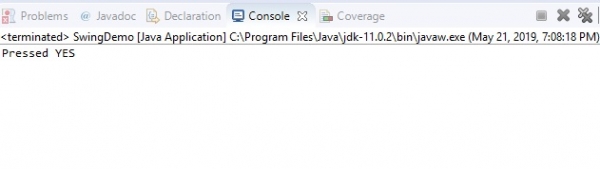

广告

 数据结构
数据结构 网络
网络 RDBMS
RDBMS 操作系统
操作系统 Java
Java iOS
iOS HTML
HTML CSS
CSS Android
Android Python
Python C 编程
C 编程 C++
C++ C#
C# MongoDB
MongoDB MySQL
MySQL Javascript
Javascript PHP
PHP